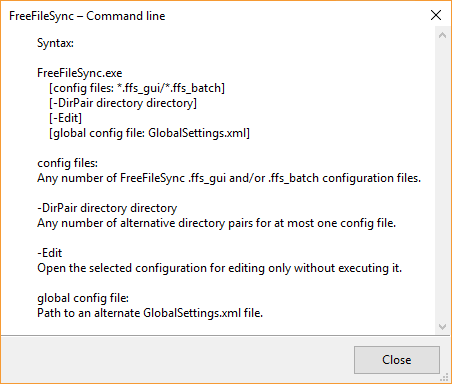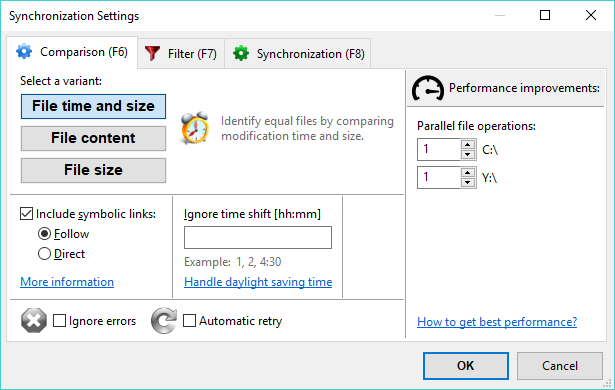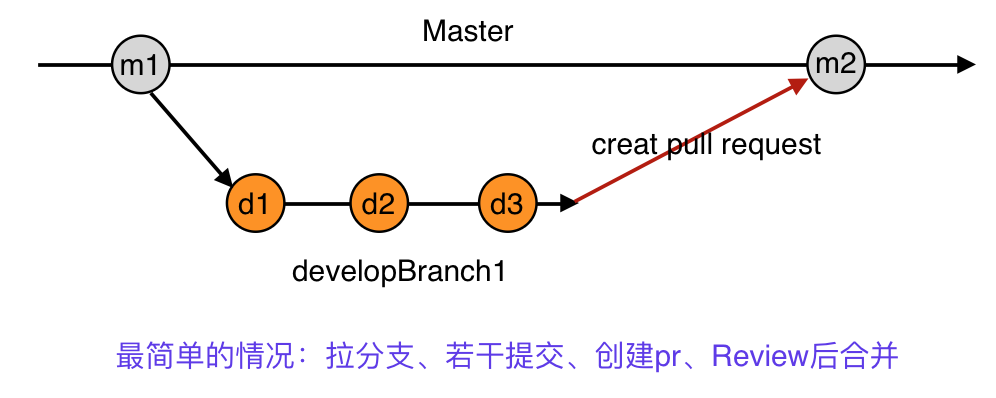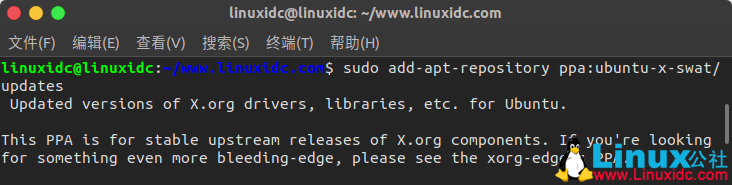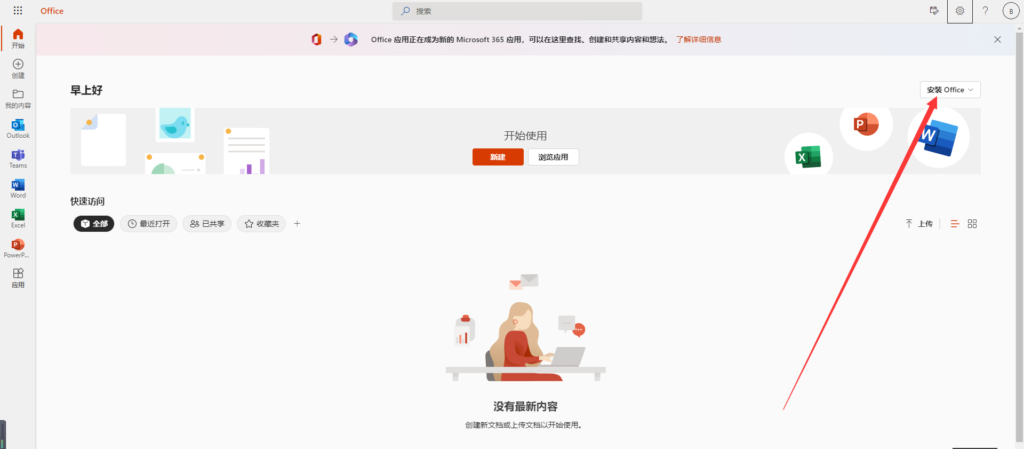命令行用法
FreeFileSync通过命令行界面支持其他同步方案。要获取语法概述,请打开控制台,转到FreeFileSync的安装目录,然后键入:
1.运行FreeFileSync批处理作业
为了以批处理方式启动同步,请提供ffs_batch配置文件的路径作为FreeFileSync.exe的第一个参数:
同步后,返回以下状态代码之一:
0-同步成功完成
1-同步完成并显示警告
2-同步完成并出现错误
3-同步已中止
您可以从脚本(例如Windows上的cmd或bat文件)评估这些代码,并检查同步是否成功完成:
如果错误级别为1(
::如果返回码为1或更大,则出了点问题,请在此处添加特殊处理方法
echo同步期间发生错误。 ..
暂停
)
除了显示错误消息,您还可以发送电子邮件通知(使用第三方工具)。
如果您正在无人值守的情况下运行批处理作业,请确保您的脚本未被阻止显示通知对话框。设置FreeFileSync批处理作业时,请考虑以下选项:
- 启用“ 自动关闭”以在同步后跳过摘要对话框。
- 将错误处理设置为“ 忽略错误”,或者将“ 取消”设置为在出现第一个错误时停止同步。
2.启动FreeFileSync GUI配置
如果传递ffs_gui文件,则FreeFileSync将以GUI模式启动并立即开始比较(但仅在所有目录都存在的情况下):
3.定制现有配置
您可以使用-DirPair参数替换给定ffs_gui或ffs_batch配置文件的目录:
4.合并多个配置
当提供多个配置文件时,FreeFileSync将所有内容合并为具有多个文件夹对的单个配置,并以GUI模式启动:
5.使用其他GlobalSettings.xml文件
默认情况下,FreeFileSync使用单个GlobalSettings.xml文件,该文件包含适用于所有同步任务的选项。有关示例,请参阅专家设置。如果希望FreeFileSync使用其他设置文件,则可以通过命令行指定路径: